Wie konvertiert man Text in eine Tabelle oder umgekehrt in Outlook?
Haben Sie bemerkt, dass Sie beim Verfassen einer E-Mail-Nachricht manchmal bestehenden Text in eine Tabelle oder umgekehrt für einen bestimmten Zweck umwandeln müssen? Wissen Sie, wie das geht? Mit diesem Tutorial können Sie es ganz einfach erledigen.
Text in eine Tabelle in Outlook konvertieren
Tabelle in Text in Outlook konvertieren
Text in eine Tabelle in Outlook konvertieren
Wenn Sie Texte haben, die wie im folgenden Screenshot dargestellt sind, und diese in eine Tabelle umwandeln möchten, können Sie wie folgt vorgehen.
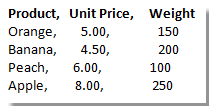
1. Wählen Sie im Fenster Ihrer bearbeiteten E-Mail die Texte aus, die Sie in eine Tabelle umwandeln möchten.
2. Klicken Sie dann auf Einfügen > Tabelle > Text in Tabelle umwandeln. Siehe Screenshot:
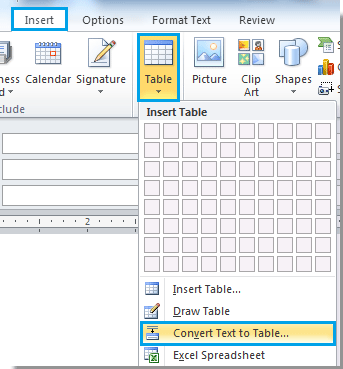
3. Es öffnet sich ein Dialogfeld „Text in Tabelle umwandeln“. In diesem Dialogfeld können Sie:
A: Die Anzahl der Spalten oder Zeilen unter Tabellengröße konfigurieren;
B: Das AutoFit-Verhalten nach Bedarf festlegen;
C: Das Symbol angeben, das in Ihren Daten verwendet wird, um den Text im Abschnitt Text trennen zu separieren. In diesem Beispiel werden meine Daten durch Kommas getrennt, daher aktiviere ich die Option Kommas.
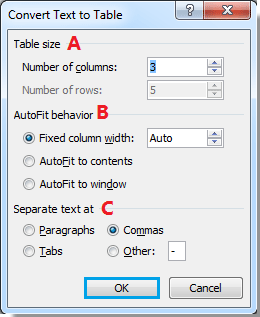
4. Klicken Sie auf OK, um mit der Konvertierung zu beginnen und das Dialogfeld zu schließen.
Nach der Konvertierung sehen Sie das Ergebnis wie folgt:
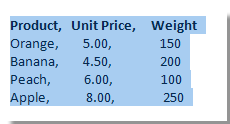 |
 |
AI-Mail-Assistent in Outlook: Intelligentere Antworten, klarere Kommunikation (per Klick-Zauberei!) KOSTENLOS
Vereinfachen Sie Ihre täglichen Outlook-Aufgaben mit dem AI-Mail-Assistenten von Kutools für Outlook. Dieses leistungsstarke Tool lernt aus Ihren früheren E-Mails, um intelligente und genaue Antworten anzubieten, Ihren E-Mail-Inhalt zu optimieren und Ihnen das Verfassen und Überarbeiten von Nachrichten mühelos zu ermöglichen.

Diese Funktion unterstützt:
- Intelligente Antworten: Erhalten Sie Antworten, die aus Ihren früheren Gesprächen erstellt wurden – maßgeschneidert, präzise und sofort einsatzbereit.
- Verbesserter Inhalt: Optimieren Sie Ihren E-Mail-Text automatisch für Klarheit und Wirkung.
- Müheloses Verfassen: Geben Sie einfach Schlüsselwörter ein und lassen Sie die KI den Rest erledigen, mit mehreren Schreibstilen.
- Intelligente Erweiterungen: Erweitern Sie Ihre Gedanken mit kontextbezogenen Vorschlägen.
- Zusammenfassung: Erhalten Sie prägnante Übersichten über lange E-Mails auf Knopfdruck.
- Weltweite Reichweite: Übersetzen Sie Ihre E-Mails ganz einfach in jede Sprache.
Diese Funktion unterstützt:
- Intelligente E-Mail-Antworten
- Optimierter Inhalt
- Schlüsselwortbasierte Entwürfe
- Intelligente Inhaltserweiterung
- E-Mail-Zusammenfassung
- Mehrsprachige Übersetzung
Das Beste daran ist, dass diese Funktion für immer komplett kostenlos ist! Zögern Sie nicht – laden Sie den AI-Mail-Assistenten noch heute herunter und genießen Sie!
Tabelle in Text in Outlook konvertieren
Neben der Konvertierung von Text in eine Tabelle können Sie auch eine Tabelle in Text in Outlook umwandeln. Der folgende Abschnitt zeigt Ihnen, wie Sie eine Tabelle in Text umwandeln.
1. Wählen Sie die Tabelle aus, die Sie in Ihrem E-Mail-Entwurf in Text umwandeln möchten, und klicken Sie dann auf Layout > In Text umwandeln. Siehe Screenshot:
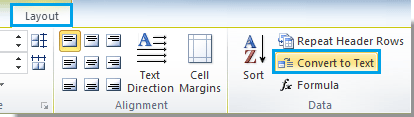
2. Wählen Sie im Dialogfeld „Tabelle in Text umwandeln“ ein bestimmtes Zeichen aus oder konfigurieren Sie selbst, um den Text unter Text trennen mit zu separieren. In diesem Fall konfiguriere ich das „/“-Zeichen, um den Text zu trennen.
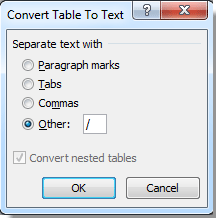
3. Klicken Sie auf OK, um mit der Konvertierung zu beginnen.
Nach der Konvertierung können Sie das Ergebnis wie in den folgenden Screenshots dargestellt sehen.
 |
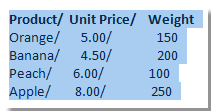 |
Beste Office-Produktivitätstools
Eilmeldung: Kutools für Outlook veröffentlicht kostenlose Version!
Erleben Sie das brandneue Kutools für Outlook mit über100 unglaublichen Funktionen! Jetzt herunterladen!
📧 E-Mail-Automatisierung: Automatische Antwort (verfügbar für POP und IMAP)/E-Mail senden planen/Automatische CC/BCC nach Regel beim Senden von E-Mail/Automatische Weiterleitung (Erweiterte Regeln) /Begrüßung automatisch hinzufügen/E-Mails mit mehreren Empfängern automatisch in einzelne E-Mails aufteilen...
📨 E-Mail-Management: E-Mail zurückrufen/Betrugs-E-Mails nach Betreff und anderen Kriterien blockieren/Duplikate löschen/Erweiterte Suche/Ordner organisieren...
📁 Anhänge Pro:Stapel speichern/Stapel ablösen/Stapel komprimieren/Automatisch speichern/Automatisch abtrennen/Automatische Komprimierung...
🌟 Interface-Magie: 😊Mehr schöne und coole Emojis /Benachrichtigung bei wichtigen E-Mails/Outlook minimieren statt schließen...
👍 Ein-Klick-Genies: Allen mit Anhängen antworten /Anti-Phishing-E-Mails/🕘Zeitzone des Absenders anzeigen...
👩🏼🤝👩🏻 Kontakte & Kalender: Stapel Kontakt aus ausgewählten E-Mails hinzufügen/Kontaktgruppe in einzelne Gruppen aufteilen/Geburtstagserinnerung entfernen...
Verwenden Sie Kutools in Ihrer bevorzugten Sprache – unterstützt Englisch, Spanisch, Deutsch, Französisch, Chinesisch und über40 weitere!


🚀 Ein-Klick-Download — alle Office-Add-Ins verfügbar
Dringend empfohlen: Kutools für Office (5-in-1)
Mit einem Klick laden Sie fünf Installationsprogramme gleichzeitig herunter — Kutools für Excel, Outlook, Word, PowerPoint und Office Tab Pro. Jetzt herunterladen!
- ✅ Ein-Klick-Komfort: Laden Sie alle fünf Installationspakete in nur einem Schritt herunter.
- 🚀 Für jede Office-Aufgabe bereit: Installieren Sie die benötigten Add-Ins genau dann, wenn Sie sie brauchen.
- 🧰 Enthalten: Kutools für Excel / Kutools für Outlook / Kutools für Word / Office Tab Pro / Kutools für PowerPoint